Ja, startējot programmu, tiek rādīti atkārtoti aicinājumi piešķirt piekļuvi atslēgu saišķim, iespējams, Office no noklusējuma mapes /Applications ir pārvietota uz citu atrašanās vietu.
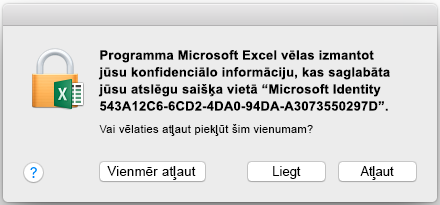
-
Ja tiek prasīts, atlasiet Vienmēr atļaut. Iespējams, katras programmas lietošanas laikā šis dialoglodziņš tiks parādīts ne vairāk kā trīs reizes.
-
Tagad programma tiks sekmīgi palaista.
Piezīme.: Ja nejauši noklikšķinājāt uz Liegt, izpildiet tālāk sniegtos norādījumus, lai atjaunotu atslēgu saišķa atļaujas.
Atslēgu saišķa atļauju atjaunošana programmai Office darbam ar Mac
Ja iepriekš minētie norādījumi nedarbojas, programmai Office, iespējams, ir grūtības piekļūt atslēgu saišķim, un jums vajadzēs atjaunot Office darbam ar Mac atslēgu saišķa atļaujas. Šādā gadījumā jūs varat redzēt šādus paziņojumus:
-
Uzvedne saistībā ar piekļuvi atslēgu saišķim (ikreiz, kad palaidīsit kādu Office lietojumprogrammu), pat ja iepriekš esat atlasījis Vienmēr atļaut.
-
Aicinājums pierakstīties Microsoft kontā vai kontā, Microsoft 365 Business ikreiz, kad palaižat jebkuru Office lietojumprogrammu.
-
Kļūdas ziņojums “Autentifikācijas sesijas derīgums ir beidzies” (pēc pierakstīšanās Office lietojumprogrammās).
Lai atjaunotu atslēgu saišķa atļaujas, izpildiet šos norādījumus:
-
Aizveriet visas Microsoft 365 darbam ar Mac programmas, piemēram, Word, Excel, PowerPoint, Outlook un OneNote.
-
Rūtī Aktualitātes meklējiet “keychain” un palaidiet programmu Keychain Access.
-
Atlasiet pieteikšanās atslēgu saišķa ierakstu augšējā kreisajā navigācijas rūtī un pēc tam izvēlnē Fails izvēlieties Bloķēt atslēgu saišķi "login".
-
Palaidiet jebkuru Office programmu, piemēram, Word.
-
Tiks parādīta uzvedne ar aicinājumu piešķirt atļaujas atslēgu saišķim. Ievadiet savu Mac administratora konta paroli un noklikšķiniet uz Labi.
-
Ja tiek prasīts, pierakstieties savā kontā, kas ir saistīts ar Office.
-
Kad esat sekmīgi pierakstījies, izejiet no lietojumprogrammas un pēc tam atveriet to vēlreiz. Palaižot programmu, uzvednēm vairs nevajadzētu parādīties.
Papildinformācija
Ja Mac datorā tiek prasīta atslēgu saišķa “login” parole (Apple atbalsts)











